
Кредит на изображението: Драган Радоевич/iStock/Getty Images
Файловите разширения са последните знаци в името на файла след последната точка или точка. Например, SafariSetup.exe е името на файла за настройка на уеб браузъра Safari и неговото разширение е .exe. Exe означава изпълнение, което означава, че този файл може да бъде стартиран (или изпълнен) директно, без да се използва друга програма за отварянето му. Повечето файлове имат разширение, което определя как се изпълняват или каква програма се използва за отварянето им. Едно файлово разширение, с което повечето хора са запознати, е mp3 файлът, който използва mp3 плейър, за да го отвори или възпроизвежда. Понякога е необходимо да промените или премахнете разширение на файл, за да го отворите по различен начин или да го отворите с друга програма.
Етап 1

Отворете Windows Internet Explorer, като щракнете с десния бутон върху „Старт“ и щракнете върху „Изследване“.
Видео на деня
Стъпка 2

Щракнете върху „Инструменти“ и „Опции на папката“.
Стъпка 3
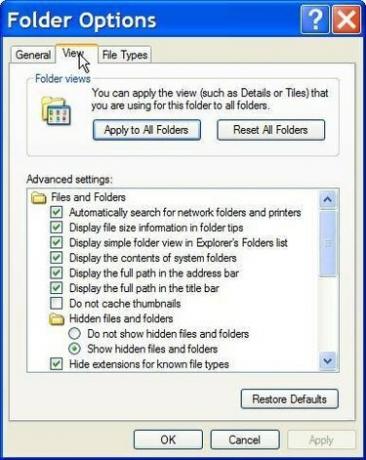
Щракнете върху раздела "Преглед".
Стъпка 4

Превъртете надолу до „Скриване на разширенията за известни типове файлове“ и премахнете отметката от квадратчето.
Стъпка 5
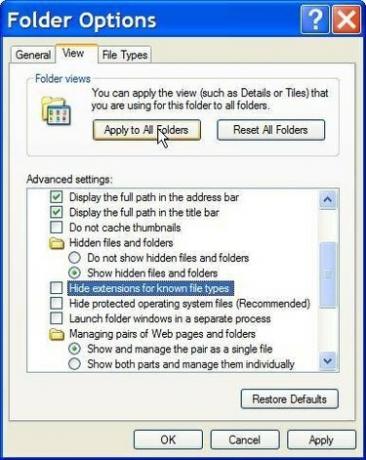
Щракнете върху бутона „Прилагане към всички папки“.
Стъпка 6
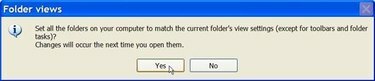
Щракнете върху „Да“ в полето „Изгледи на папки“.
Стъпка 7

Щракнете върху "OK" и затворете Microsoft Explorer.
Стъпка 8

Отидете до файла, от който искате да премахнете разширението, щракнете с десния бутон върху него и щракнете върху „Свойства“.
Стъпка 9
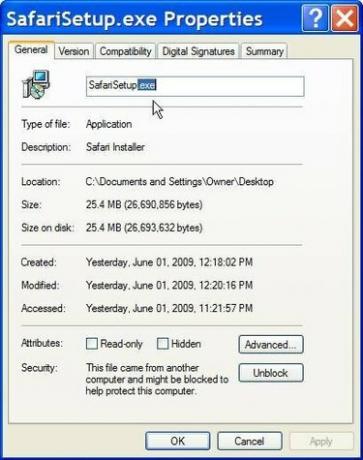
Под раздела "Общи" ще видите името на файла с разширението, изтрийте разширението и точката.
Стъпка 10
Щракнете върху „OK“.
Стъпка 11
В полето за предупреждение „Преименуване“ щракнете върху „Да“.
Бакшиш
Трябва да имате администраторски права на компютъра, преди да можете да извършите тази процедура. Преди да изтриете или промените разширението, запишете го, в случай че трябва да го промените обратно. Ако все пак трябва да го промените обратно към старото разширение, започнете със стъпка 8 и просто въведете старото разширение, предшествано от ".".
Внимание
Когато премахнете или промените файлово разширение, можете да накарате файла да стане неизползваем. Трябва да копирате файла на друго място и да промените дублирания файл, за да не рискувате да повредите оригиналния файл.



